微信小程序实现星级评价效果
本文实例为大家分享了微信小程序实现星级评价效果的具体代码,供大家参考,具体内容如下
效果预览:
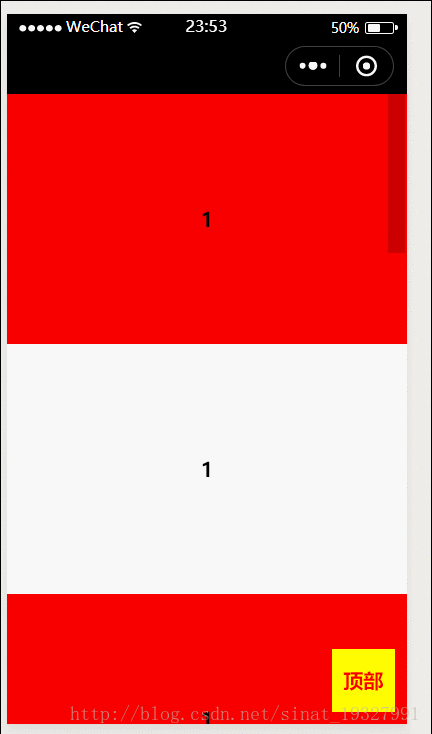
wxml代码部分:
<view class='topMaxBox'>
<view class='topLeft' style='width: {{ imgW }}px; height: {{ imgW }}px; flex: {{ imgW }}px 0 0;'>
<image src='http://img02.tooopen.com/images/20150928/tooopen_sy_143912755726.jpg'></image>
</view>
<view class='topRight'>
<view class='r_top'>
<text>商品名称</text>
<text>{{ evaluate }}</text>
</view>
<view class='r_bottom' catchtouchmove='moveFun' catchtouchstart='moveFun'>
<image src='{{ starSrc }}'></image>
</view>
</view>
</view>
wxss代码部分:
.topMaxBox{
padding: 5%;
display: flex;
flex-direction: row;
}
.topLeft{
border: 1px solid #e5e5e5;
margin-right: 10px;
}
.topLeft image{
width: 100%;
height: 100%;
}
.topRight{
flex: 1;
display: flex;
flex-direction: column;
justify-content: center;
}
.r_top{
display: flex;
justify-content: space-between;
margin-bottom: 2%;
}
.r_bottom image{
width: 130px;
height: 18px;
}
app.sysInfo()封装在了app.js 文件全局使用下面是代码部分
/**
* 获取系统信息
*/
sysInfo: function () {
let res = wx.getSystemInfoSync();
let info = {
width: res.windowWidth,//可使用窗口宽度
height: res.windowHeight,//可使用窗口高度
system: res.system,//操作系统版本
statusBarHeight: res.statusBarHeight//状态栏的高度
}
return info;
},
js代码部分:
const app = new getApp();
// page/issueEvaluate/issueEvaluate.js
Page({
/**
* 页面的初始数据
*/
data: {
imgW: app.sysInfo().width * 0.146,//根据屏幕宽度动态设置图片宽度
starLen: 5,//星星评价的初始等级
starSrcArr: ['../../image/star2-1.png', '../../image/star2-2.png', '../../image/star2-3.png', '../../image/star2-4.png', '../../image/star2-5.png', '../../image/star2-6.png'],//星星评价的图片资源数组
starSrc: '../../image/star2-6.png',//星星评价的初始图片
evaluate: '非常好',
evaluateArr: ['非常差', '差', '一般', '好', '比较好', '非常好']
},
moveFun: function (e) {
let imgBoxW = app.sysInfo().width * 0.146 + 10;//商品图片X轴尽头坐标(即星星的初始坐标值)
let starW = 130 / 5;//每一颗星星的宽度(用于计算星星的X轴坐标)
let xAxial = e.touches[0].clientX;//获取当前触摸的X轴坐标
//如果当前触摸的X轴坐标小于初始坐标则显示为0颗星星
if (xAxial < imgBoxW) {
this.data.starLen = 0;
//如果当前触摸的X轴坐标大于初始坐标并小于第2颗星星的初始坐标则显示为1颗星星
} else if (imgBoxW + (starW * 2) > xAxial && xAxial > imgBoxW) {
this.data.starLen = 1;
//如果当前触摸的X轴坐标大于第2颗星星的初始坐标并小于第3颗星星的初始坐标则显示为2颗星星
} else if (imgBoxW + (starW * 3) > xAxial && xAxial > imgBoxW + (starW * 2)) {
this.data.starLen = 2;
//如果当前触摸的X轴坐标大于第3颗星星的初始坐标并小于第4颗星星的初始坐标则显示为3颗星星
} else if (imgBoxW + (starW * 4) > xAxial && xAxial > imgBoxW + (starW * 3)) {
this.data.starLen = 3;
//如果当前触摸的X轴坐标大于第4颗星星的初始坐标并小于第5颗星星的初始坐标则显示为4颗星星
} else if (imgBoxW + (starW * 5) > xAxial && xAxial > imgBoxW + (starW * 4)) {
this.data.starLen = 4;
//如果当前触摸的X轴坐标大于第5颗星星初始坐标则显示为5颗星星
} else if (xAxial > imgBoxW + (starW * 5)) {
this.data.starLen = 5;
}
//设置img标签的SRC路径 替换成对应的星星图片
this.data.starSrc = this.data.starSrcArr[this.data.starLen];
//设置为对应的评价等级文字
this.data.evaluate = this.data.evaluateArr[this.data.starLen];
this.setData({
starSrc: this.data.starSrc,
evaluate: this.data.evaluate
});
},
})
以上就是本文的全部内容,希望对大家的学习有所帮助,也希望大家多多支持小牛知识库。
-
本文向大家介绍JavaScript实现星星等级评价功能,包括了JavaScript实现星星等级评价功能的使用技巧和注意事项,需要的朋友参考一下 本文实例为大家分享了js星星等级评价的具体代码,供大家参考,具体内容如下 效果图: 以上就是本文的全部内容,希望对大家的学习有所帮助,也希望大家多多支持呐喊教程。
-
本文向大家介绍vue实现评价星星功能,包括了vue实现评价星星功能的使用技巧和注意事项,需要的朋友参考一下 本文实例为大家分享了vue实现评价星星的具体代码,供大家参考,具体内容如下 代码: 关于vue.js组件的教程,请大家点击专题vue.js组件学习教程进行学习。 以上就是本文的全部内容,希望对大家的学习有所帮助,也希望大家多多支持呐喊教程。
-
本文向大家介绍微信小程序实现轮播图效果,包括了微信小程序实现轮播图效果的使用技巧和注意事项,需要的朋友参考一下 微信小程序实现轮播图,和网站,APP的效果差不多,代码少,效率高。 先来看看效果图: 主要用swiper + swiper-item来实现 一个简单的小案例,轮播图,代码简洁,功能强大。 源码点击下载 以上就是本文的全部内容,希望对大家的学习有所帮助,也希望大家多多支持呐喊教程。
-
本文向大家介绍微信小程序实现复选框效果,包括了微信小程序实现复选框效果的使用技巧和注意事项,需要的朋友参考一下 本文实例为大家分享了微信小程序实现复选框片展示的具体代码,供大家参考,具体内容如下 样式部分你们自由发挥,反正这里是什么都没写的,选中和没选中直接用这个this.data.arrStatus[checkIndex]去判断就行了,之后你们都懂的。 效果预览: js部分 wxml部分: <b
-
本文向大家介绍微信小程序实现手势滑动效果,包括了微信小程序实现手势滑动效果的使用技巧和注意事项,需要的朋友参考一下 本文实例为大家分享了微信小程序实现手势滑动的具体代码,供大家参考,具体内容如下 wxml: index.js: 以上就是本文的全部内容,希望对大家的学习有所帮助,也希望大家多多支持呐喊教程。
-
本文向大家介绍微信小程序实现banner图轮播效果,包括了微信小程序实现banner图轮播效果的使用技巧和注意事项,需要的朋友参考一下 本文实例为大家分享了微信小程序实现banner图轮播的具体代码,供大家参考,具体内容如下 效果图: js: wxml: wxss: 以上就是本文的全部内容,希望对大家的学习有所帮助,也希望大家多多支持呐喊教程。

